小鱼系统怎么制作u盘启动盘
- 分类:U盘教程 回答于: 2022年09月09日 12:41:21
如何制作u盘启动盘?如果您是第一次制作自己尝试制作u盘启动盘,那么小编的建议是借助第三方工具的帮助。小编这里推荐小鱼一键重装系统,这款软件可制作u盘启动盘,操作方法十分简单,下面小编就给大家带来小鱼系统的启动u盘制作方法。
 有用
26
有用
26

 小白系统
小白系统

 1000
1000
 1000
1000
 1000
1000
 1000
1000
 1000
1000
 1000
1000
 1000
1000
 1000
1000
 1000
1000
 1000
1000
工具/原料:
系统版本:Windows 10
品牌型号:戴尔Latitude 95
软件版本:小鱼一键重装系统v12.5.49.1820
方法/步骤:
1、下载并安装小鱼一键重装系统,随后打开软件,进入制作系统页面,选择制作u盘,点击开始制作。
2、选择本次需要安装的Windows10系统,点击开始制作。
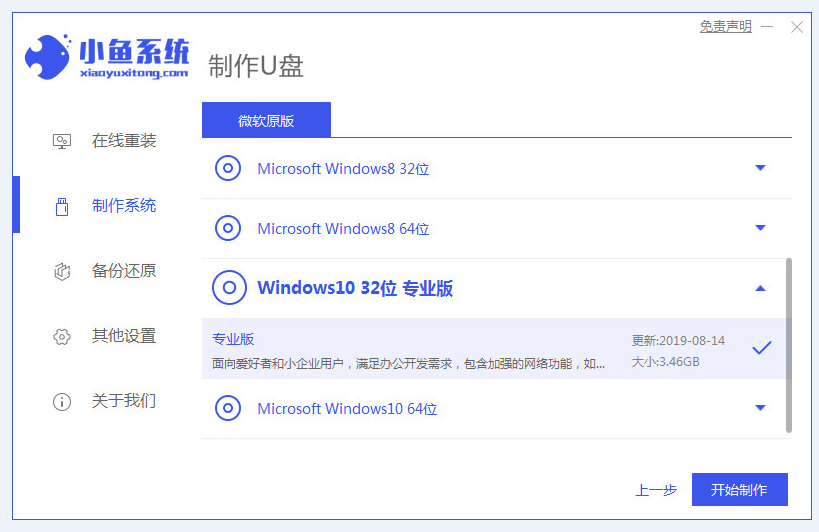
3、确认好重要数据已备份后,点击确定。

4、随后等待软件下载系统镜像等文件。

5、提示启动U盘制作成功后,查看快键键大全。

6、以下是不同主板、电脑型号相应的启动快捷键,记住自己电脑对应的启动快捷键后即可拔出U盘并退出。

总结:以上就是小鱼系统制作启动U盘的方法步骤,你学会了吗?
 有用
26
有用
26

分享


转载请注明:文章转载自 www.xiaobaixitong.com
本文固定连接:www.xiaobaixitong.com
 小白系统
小白系统
小白帮助
如果该页面中上述提供的方法无法解决问题,您可以通过使用微信扫描左侧二维码加群让客服免费帮助你解决。备注:人工客服仅限正常工作时间(周一至周六:9:00~12:00 2:00~6:00)

长按或点击右侧按钮复制链接,去粘贴给好友吧~


http://127.0.0.1:5500/content.htmlhttp://127.0.0.1:5500/content.htmlhttp://127.0.0.1:5500/content.htmlhttp://127.0.0.1:5500/content.htmlhttp://127.0.0.1:5500/content.htmlhttp://127.0.0.1:5500/content.htmlhttp://127.0.0.1:5500/content.htmlhttp://127.0.0.1:5500/content.htmlhttp://127.0.0.1:5500/content.html
取消
复制成功
电脑开机如何进入u盘启动
 1000
10002022/10/25
bios设置u盘启动的方法
 1000
10002022/07/15
小白系统u盘启动盘制作的方法
 1000
10002022/06/23
热门搜索
小白U盘重装系统步骤win7重装教程
 1000
10002022/06/08
电脑如何格式化u盘方法教程
 1000
10002022/06/03
u盘系统盘如何制作
 1000
10002022/05/13
U盘启动盘制作工具下载教程
 1000
10002022/05/09
iso文件制作u盘系统安装盘的方法
 1000
10002022/04/24
u盘在电脑上读不出来怎么办的解决方法
 1000
10002021/12/28
小编教你一键U盘装系统
 1000
10002020/06/18
上一篇:u盘中病毒了能插电脑吗
下一篇:华硕主板设置U盘启动教程
猜您喜欢
- bt3 u盘版,小编教你完整版安装..2017/12/12
- 怎么用U盘重装windows系统2022/06/03
- 硬盘分区表修复,小编教你如何修复硬盘..2018/07/24
- 正版windows官网系统下载安装方法..2022/03/18
- U盘数据恢复大师注册码下载..2017/09/11
- 电脑如何u盘重装系统win72022/07/15
相关推荐
- 详解u盘制作win7启动盘重装系统教程..2021/09/09
- 电脑不显示u盘的解决方法2021/10/07
- 联想笔记本电脑u盘装系统的教程图解..2021/11/22
- u盘怎么数据恢复教程2023/04/10
- U盘做启动盘,小编教你怎么用U盘做启动..2018/05/03
- 正版windows官网系统下载安装方法..2022/03/18
文章已经到底了,点击返回首页继续浏览新内容。

















